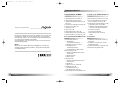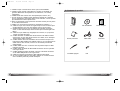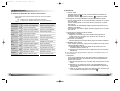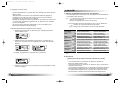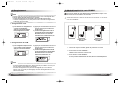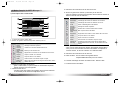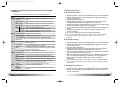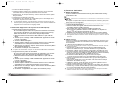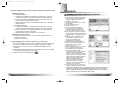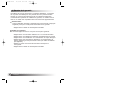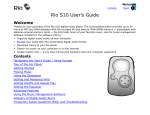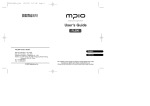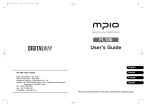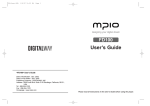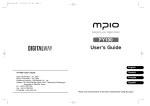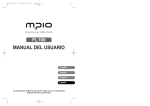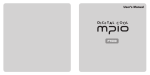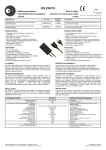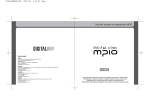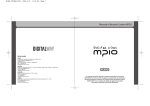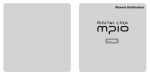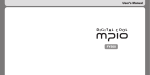Download mode d`emploi fl100
Transcript
FL100-Fra1 12/5/96 3:59 PM Page 1 designing your digital dream FL100 MODE D'EMPLOI English Deutsh Français Español A lire absolument avant utilisation de l’appareil et à conserver par la suite. FL100-Fra1 12/5/96 3:59 PM Page 2 Table des Matières Designing Your Digital Dream Nous vous remercions d'avoir choisi le MPIO. Ce manuel vous expliquera en détail son mode d'emploi ainsi que les précautions d'usage. Nous vous recommandons de lire attentivement ce manuel avant d'ultiliser votre MPIO. Chez Digitalway, nous nous efforçons de vous fournir des produits de haute qualité. MPIO? MPIO est une marque déposée de Digitalway couvrant tout appareil audio numérique portable ( categorie dont fait partie un balladeur MP3) 2 Français 1. Présentation du MPIO 3. Qu'est-ce que le MPIO Manager 2? 1. Présentation du MP3 Player / 4 2. Caractéristiques du produit / 5 3. Spécifications techniques / 8 4. Système d'exploitation requis par le MPIO / 9 5. Précautions d'utilisation du MPIO / 9 6. Contenu du produit / 11 7. Description / 12 8. Ecran LCD / 13 9. Mode d'emploi de la pile / 15 10. Mode d'emploi du verrouillage / 16 11. Mode d'emploi du Joy Stick Key / 16 1. Installation du MPIO Manager 2 / 32 2. Branchement du MPIO sur le PC / 33 3. En cas de problème de connexion entre le MPIO et votre PC / 33 4. Mode d'emploi du MPIO Manager 2 / 36 1) Description des commandes 2) Tableau récapitulatif des fonctions des menus du MPIO Manager 2 3) Fonctions de base 4) Fonctions d'utilisation 5) Mode d'emploi de l'Audio du MPIO 2. Fonctionnement du MPIO FL100 4. Annexes 1. Fonctions de base / 17 1) Alimentation : Lecture/Pause(ON/OFF) 2) Réglage du volume sonore 3) Changement de mode(Playback/FM) 4) 4) Entrée dans le Menu Power 2. Mode Playback / 18 1) Tableau récapitulatif des actions des boutons 2) Mode Playback 3) Menu Power 3. Mode FM / 25 1) Tableau récapitulatif des actions des boutons 2) Mode FM 3) Menu Power en mode FM 4. Enregistrement / 30 1) Enregistrement vocal 2) Enregistrement de la FM 5. Mode d'emploi de la carte SD/MMC / 31 1. Création des fichiers MP3 avec CD audio / 45 2. Installation du Plug-In pour iTunes du Macintosh/ 46 3. Problèmes d’utilisation éventuels / 46 4. Etendue de la garantie / 48 Français 3 FL100-Fra1 1 12/5/96 3:59 PM Page 4 Présentation du MPIO 2. Caractéristiques du produit 1. Présentation du MP3 Player Le MP3 Player est un appareil lisant les fichiers MP3, ce type de format étant le plus connu des formats audio-numériques portables. Si vous téléchargez des fichiers MP3 de votre PC vers MP3 Player, vos morceaux de musique préférés vous accompagneront là où vous irez. 1. Fonctions de sauvegarde et de lecture du dossier - Les fichiers musicaux peuvent être téléchargés individuellement ou bien regroupés au sein d'un dossier, ce qui vous permet de gérer une quantité considérable de fichiers en les classant par genre, par album ou bien par artiste. Vous pourrez ainsi cibler votre écoute en choisissant un dossier spécial. 2. Power Equalizer(EQ) - Le MPIO vous offre sept modes EQ(Flat, Pop, Rock, Jazz, Classic, Vocal, Dynamic Bass) ainsi que le mode User(Utilisateur) qui permet de régler les cinq bandes de fréquence selon votre goût. De plus, vous pouvez sélectionner votre mode EQ préféré et l'attribuer à un morceau de musique. OPEN 3. L'écran graphique LCD à 3 lignes et le rétro-éclairage LED - Grâce à l'adoption de l'écran graphique LCD à 3 lignes, vous pouvez facilement visualiser les informations caractéristiques des fichiers et les réglages de l'appareil. Et grâce au rétro-éclairage, il n'est pas difficile de lire l'écran LCD même en pleine nuit. 4. Multi-format Player - Le MPIO est un Multi-format Player qui peut lire les fichiers MP3, les fichiers ASF ainsi que les fichiers WMA. Note Pour télécharger les fichiers musicaux vers MP3 Player : 1. Installez "Install MPIO Manager 2" sur votre PC via "Install CD". (voir page 32) - MPIO Manager2 est le moyen de communication entre votre PC et MP3 Player. 2. Branchez MP3 Player sur votre PC via le câble USB. 3. Activez MPIO Manager 2. Vous pouvez ainsi télécharger des fichiers musicaux de votre PC vers MP3 Player. (voir page 39) [MP3] Le MP3 est l'abréviation de MPEG 1 Layer 3. Le MP3 est un format de compression qui réduit la quantité des données des fichiers WAV à 1/12 sans altérer la qualité du son. [WMA] Le WMA est l'abréviation de Windows Media Audio. Il s'agit d'un format de compression, également conç u par Microsoft, qui gère des fichiers musicaux. Le WAM a la même qualité de son que le MP3 mais avec un taux de compression(1/22 environ) deux fois plus élevé que celui du MP3(1/12 environ). [ASF] L'ASF est l'abréviation de Advanced Streaming Format. Il s'agit d'un format des données conç u par Microsoft. Il transmet ou reç oit des fichiers multimédia tels que MPG, AVI, etc. 5. Fonction FM Radio - Grâce à l'installation du récepteur FM Radio, vous pouvez écouter La Radio sur la bande FM en plus de fichiers audio-numériques sauvegardés et l'enregistrer à la fois. 4 Français Français 5 FL100-Fra1 12/5/96 3:59 PM Page 6 6. Adaptation au système Macintosh - Nous vous offrons le Plug-In I-Tunes pour adapter le MP3 Player aux besoins des utilisateurs de Macintosh. 7. Fonctions du Menu Power - Grâce au Joy Stick Key, vous pouvez sélectionner les différentes fonctions des menus : Mode dossier, Mode étude, Navigation, Système, etc. 8. Installation du Slot pour extension du SDC(MMC) - Grâce au Slot carte de mémoire, vous pouvez utiliser une mémoire extensible(SDC, MMC). 9. Transmission des données via le port USB - Vous pouvez facilement connecter le MPIO à votre PC via le port USB et charger des fichiers musicaux en débit ultra-rapide. 15. Enregistrement vocal - Vous pouvez enregistrer votre cours ou vos dialogues. 16. Menu quatre langues - Vous pouvez voir le menu du FL100 en anglais, en coréen, en japonais, en chinois. 17. Langues universelles - Par l’écran LCD, vous pouvez visualiser le nom des fichiers en 36 langues supplémentaires. 18. Windows Plug-In - Si vous installez le Windows Plug-In sur votre PC, vous pouvez jouer vos fichiers sur FL100 en ouvrant le Windows Media Player ou le Real One Player au lieu d'utiliser le MPIO Manager 2. 10. Fonction de sauvegarde des données - Le MPIO peut également vous servir de disque dur portable pour sauvegarder et emporter tous vos fichiers personnels. 11. Mise à jour du Firmware(logiciel) - Grâce à la mise à jour du Firmware, vous pouvez améliorer les fonctions du produit. Note [Firmware] Le Firmware est un logiciel interne au matériel(Hardware). Le Firmware active les différentes fonctions de l'appareil. Sans Firmware, le matériel ne marche pas, et on ne peut pas utiliser l'appareil. 12. Offre du Real Networks, logiciel authentique - Nous vous offrons un Real Networks, logiciel authentique, qui est aussi renommé que Real Player. Real One Player est un système de gestion des fichiers musicaux personnels qui vous permet de concevoir, de gérer et de lire votre collection de musiques numériques. Une autre fonction du logiciel permet de transcrire un CD audio en fichiers MP3. 13. Fonctions de Navigation - Vous pouvez rechercher un morceau de musique pendant la lecture des fichiers musicaux. 14. Mode étude - Vous pouvez vous servir de la fonction de réglage de la vitesse de lecture et de la fonction Easy Finder. 6 Français Français 7 FL100-Fra1 12/5/96 3:59 PM Page 8 3. Spécifications techniques Modèle Format de compression supporté Mémoire interne Mémoire extensible Ecran LCD MPIO FL100 MP3 (8 ~ 320 kbps), WMA (5 ~ 192kbps), ASF Mémoire (Flash) de 64/128/256 Mo SDC(MMC) LCD type FSTN à 3 lignes (avec rétro-éclairage de couleur bleue LED) Autres langues supportées 36 langues Affichage multi-langue Anglais, coréen, japonais, chinois Taux de transfert 4.5Mb/s maximum (vitesse de transfert des fichiers) Puissance des écouteurs 12mW( R: 6mW, L: 6mW) 85 dB Rapport signal/bruit 0,1 % THD 20 Hz ~ 20 KHz Fréquence Pile alcaline AAA ou Pile rechargeable NIMH Alimentation AAA Fonction d'enregistrement Enregistrement vocal, Enregistrement du FM 11 heures Autonomie de lecture (lecture des fichiers MP3 de 128kb/s) 76~108MHz Fréquence de la FM 10mW(R:5mW, L:5mW) Puissance de la FM Rapport signa/bruit du FM 45 dB Dimensions / Poids 40(W)x79.5(H)x14.2(D)mm/41.5g(sans piles) 4. Système d'exploitation requis par le MPIO Spécifications de base du PC et système d'exploitation compatible pour l’utilisation du MPIO • Système IBM PC - PC : PC doté d'une Interface USB (version 1.1) et d'un Driver de CD-ROM - CPU : Pentium 133MHz ou supérieur - Mémoire : supérieure à 64Mo(méga-octet) - Espace disque libre : supérieur à 20 Mo - Systèmes d'exploitation compatibles : Windows 98/ME/2000/XP • Système Macintosh - MAC doté d'une Interface USB (version 1.1) et d'un Driver de CD-ROM - Mémoire : supérieure à 64Mo - Espace disque libre : supérieur à 20Mo - Systèmes d'exploitation compatibles : Mac OS Version X(iTunes3 Plug-In) * Nous envisageons de vous offrir ultérieurement Mac OS Version 8.62~9.2(iTunes2 Plug-In) par notre site web. Nous ne garantissons pas le fonctionnement du MPIO dans le cas d'une connexion USB via un hub ou un cordon d'extension! 5. Précautions d'utilisation du MPIO Avant d'utiliser votre MPIO, veuillez suivre les précautions d'usage. Nous ne garantissons pas les dégâts - panne des accessoires, panne des pièces de connexion, casse, perte des données, blessure, troubles physiques - causés par le non-respect des précautions suivantes : 1. Veuillez ne pas utiliser votre MPIO à d'autres fins que celles indiquées dans ce Mode d'emploi. 2. Veuillez faire attention à ne pas vous blesser les mains lorsque vous touchez la boîte du produit, le mode d'emploi, les accessoires, etc. Veuillez conserver le Mode d'emploi afin de l'utiliser à tout moment. 3. Veuillez ne pas soumettre votre MPIO à des chocs ou des vibrations qui peuvent causer une panne ou une casse. 8 Français Français 9 FL100-Fra1 12/5/96 3:59 PM Page 10 4. Veuillez ne pas connecter autre chose que la carte SD/MMC. 5. Veuillez ne pas exposer votre MPIO à la chaleur, à l'humidité, aux grandes différences de température, aux vibrations, à un champ magnétique. 6. Veuillez éviter tout contact avec des liquides(eau, boisson, etc.) 7. En cas de panne, veuillez ne pas démonter l'appareil, et n'apportez aucune modification à l'appareil. Dans le cas contraire, vous ne pourrez plus bénéficier du service après-vente. 8. Nous ne garantissons pas la perte des données causée par une panne ou une fausse manoeuvre. 9. Veillez à ce que la pile soit insérée en respectant la polarité(+, -). 10. Veillez à ne pas vous casser les ongles lorsque vous ouvrez le capot et faites attention à ne pas vous blesser avec le coin du capot. 11. Veuillez retirer la pile si vous ne l'utilisez pas pendant une longue durée. La fuite de l'électrolyte dans le boîtier peut endommager votre MPIO. 12. Veillez à ne pas utiliser trop longtemps les couteurs, ce qui pourrait causer un trouble physique. 13. Veuillez brancher ou débrancher les écouteurs et le câble en saisissant la prise. Si vous tirez les écouteurs ou le câble, un fil électrique interne risque d'être sectionné. 14. Veuillez vérifier deux fois l'orientation de la connexion lorsque vous branchez le câble USB au port USB de votre PC. Si vous branchez le câble USB en sens inverse, votre PC et votre MPIO pourrait être endommagés. 15. Veuillez éviter tout choc ou tension avec les prises lorsque le câble USB est connecté. 16. Veuillez éviter de laisser le câble USB connecté à votre PC pendant une longue durée. 17. Veuillez également éviter de laisser votre PC et le MPIO connectés via le câble USB pendant une longue durée. 18. Veillez à maintenir la propreté du câble USB de votre MPIO. 19. Si vous souhaitez nettoyer votre MPIO, utilisez un morceau de tissu doux. N'utilisez jamais de produits chimiques. 10 Français 6. Contenu du produit FL 100 CD d'installation Etui de protection Câble USB Cordelette poignet Pile Mode d'emploi Écouteurs Français 11 FL100-Fra1 12/5/96 3:59 PM Page 12 7. Description 8. Ecran LCD 1) Mode Playback [Face avant] [Face arrière] * Voici un écran arbitraire pour expliquer les informations LCD. 1ère ligne 2ère ligne 3ère ligne [Haut] 1. Prise écouteurs 2. Boucle de liaison de la cordelette poignet [Face] 3. Bouton Lecture/Pause : Met l'appareil sous tension, hors tension ou bien actionne la lecture et l'arrêt de la lecture. 4. Ecran LCD : Les titres des morceaux ainsi que les informations concernant les fonctions selectionnées apparaissent à l'écran. 5. Bouton Record : Enregistrement et Répétiton d'une section. [Droit] 6. Touche multi : fonction(Joy Stick Key) - permet de rechercher un fichier et sélectionner un menu ou modifier votre choix. 7. Bouton +/- : règle le volume 8. Bouton Menu : permet de passer du Mode Playback au Mode FM et passer d'un menu à la rubrique initiale(Mode Playback ou Mode FM). 9. Glissoir de verrouillage : Faites glisser cette partie dans la direction de la flèche pour verrouiller votre appareil. Cette opération empêchera toute fausse manoeuvre lors d'un déplacement. [Bas] 10. Port USB : Pour le branchement du câble USB. 11. Capot de pile : Ouvrez le capot et insérez la pile en respectant la polarité, enfin fermez le capot. [Gauche] 12. Fiche d'insértion de la carte SD/MMC : On insère la carte SD ou MMC à cet endroit. 12 Français 1ère ligne 1. Egaliseur : affiche les réglages de l'égaliseur établi. 2. Indication du numéro d'un morceau en cours de lecture - Mode fichier : Numéro d'un morceau en cours de lecture/ Nombre total des morceaux mémorisés dans le fichier. - Mode dossier : Numéro d'un morceau en cours de lecture parmi les morceaux mémorisés dans le dossier / Nombre total des morceaux mémorisés dans le dossier. 3. Durée totale du morceau : affiche la durée totale du morceau en cours de lecture. 2ème ligne 4. Les informations du fichier en cours de lecture : indique le nom du fichier et les informations ID3 Tag. 3ème ligne : Appuyez brièvement sur la touche Menu pour passer au Mode Visualisation. 5. Type de fichier : indique le type du fichier en cours de lecture. 6. Taux d'échantillonnage : indique le taux d'échantillonnage du fichier en cours de lecture. * Lors de l'utilisation du Mode Étude, l'icône de Mode Étude ( ) s'affiche. 7. Icône lecture : indique l'ordre de lecture. 8. Temps écoulé : indique le temps écoulé de la lecture d'un fichier. * Lors du réglage du volume, le niveau du volume s'affiche. Fonction des icônes 9. Icône de verrouillage : s'affiche lors du réglage du verrouillage. 10. Icône de SDC/MMC - L'icône ( ) s'affiche lorsqu'une carte SD ou MMC est insérée. - Lors de la lecture d'un morceau sauvegardé sur la carte SD ou MMC, l'icône ( ) s'affiche. 11. Icône de pile - indique le niveau de charge de la pile(3 niveaux). Français 13 FL100-Fra1 12/5/96 3:59 PM Page 14 2) Mode FM 9. Mode d'emploi de la pile * Voici un écran arbitraire pour expliquer les informations LCD. 1ère ligne 2ère ligne 3ère ligne 1ère ligne 1. Icône de mode FM: indique le mode FM. 2. Indications des modes - Si le mode Channel Search est sélectionné, l'icône s'affiche. - Si le mode Station Search est sélectionné, s'affiche. * Le numéro de mémorisation d'une station en cours de réception s'affiche dans l'intérieur de l'icône de Mode Station. Voici un écran arbitraire pour expliquer les informations LCD. 3. Indication du numéro de station - Nombre total des stations mémorisées / Nombre maximum des stations mémorisables 1. Ouvrez le capot en le poussant dans la direction de la flèche. Note [Station] La Station est un état dans lequel le canal(fréquence) est sauvegardé. Aucune station n'est mémorisée à la livraison de l'appareil. 2ème ligne 4. Mode Sound et Channel indique le Mode Sound et le canal(fréquence) en cours de réception. 3ème ligne 5. Indication du numéro des informations détaillées. - En Mode Channel Search, le numéro de la station s'affiche au cas où le canal en cours de réception est sauvegardé dans la station. * Voici un écran arbitraire pour expliquer les informations LCD. * Au cas où le canal en cours de réception n'est pas sauvegardé dans la station, le message "NO INFORMATION" s'affiche sur l'écran LCD. * A propos de la sauvegarde des informations détaillées de la station, nous vous renvoyons à la rubrique "Editeur de la Station FM" du MPIO Manager 2. (voir page 42) - En mode Station Search, les informations détaillées de la station en cours de réception s'affichent sur l'écran LCD. 01 14 Français 2. Insérez la pile alcaline AAA(ou la pile NIMH AAA) en respectant la polarité. 3. Fermez le capot en le poussant dans la direction de la flèche après avoir ajusté la rainure. * Au cas où les informations de la station ne sont pas mémorisées, la station suivante s'affiche. Français 15 FL100-Fra1 12/5/96 3:59 PM Page 16 10. Mode d'empoi du verrouillage 2 Fonctionnement du MPIO 1. Fonctions de base * Poussez le glissoir - situé au côté droit de l'appareil - dans la direction de la flèche pour verrrouiller votre appareil. Cette opération empêchera toute fausse manoeuvre lors d'un déplacement. Si vous activez une touche de l'appareil après l'avoir verrouillé, le message "Key Hold" s'affichera sur l'écran LCD. * Poussez le glissoir dans la direction contraire de la flèche pour déverrouiller votre appareil. 11. Mode d'empoi du Joy Stick Key (Touche multi-fonction) 1. Alimentation : Lecture / Pause(ON/OFF) - Appuyez longuement sur la touche pour allumer ou éteindre votre appareil. 2. Réglage du volume sonore - Pour hausser le volume, pressez la touche +. - Pour baisser le volume, pressez la touche -. Pressez longuement la touche pour augmenter ou diminuer rapidement le volume. 3. Changement de Mode(Playback/FM) 1) Pour le changement du Mode Playback en Mode FM - En Mode Playback, pressez longuement la touche Menu. 2) Pour le changement du Mode FM en Mode Playback. - En Mode FM, pressez longuement la touche Menu. * Vous pouvez effectuer FF en pressant le Joy Stick Key vers le bas, REW en le pressant vers le haut et rechercher librememt un fichier musical. * Vous pouvez également sélectionner un menu en appuyant longuement sur le Joy Stick Key. 16 Français 4. Entrée dans le Menu Power - En Mode Playback/ FM, appuyez longuement sur le Joy Stick Key. * Il y a la touche Return à chaque étape du Menu Power. Pressez la touche Return pour passer au menu supérieur. * Pressez brièvement la touche Menu pour le passage du menu Power au mode Playback/FM. Français 17 FL100-Fra1 12/5/96 3:59 PM Page 18 2) Fonctions 2. Mode Playback 1) Tableau récapitulatif des actions des boutons * Voici la liste des fonctions des boutons du FL100 en Mode Playback : : indique qu'on presse brièvement le bouton. : indique qu'on presse plus d'une seconde le bouton. PLAY/PAUSE REW MODE FF REC MENU VOLUME + VOLUME - Pendant arrêt Pendant lecture Lecture d'un morceau sélectionné Arrêt d'un morceau en lecture Coupure d'alimentation Coupure d'alimentation Passage au morceau précédent Lecture d'un morceau précédent Recherche des morceaux précédents Rembobinage rapide Entrée dans le dossier Entrée dans le menu Entrée dans le menu Passage au morceau suivant Lecture d'un morceau suivant Recherche des morceaux suivants Avance rapide Enregistrement vocal Répétition d'une section Passage au dossier supérieur Mode Visualisation Passage au Mode FM Passage au Mode FM Augmentation du volume Augmentation du volume Augmentation continue du volume Augmentation continue du volume Diminution du volume Diminution du volume Diminution continue du volume Diminution continue du volume 1. Lecture / Arrêt - Pendant l'arrêt, la lecture d'un morceau sélectionné démarre en pressant le bouton . - Pendant la lecture, si on presse le bouton , la lecture s'arrête. 2. Passage au morceau précédent ou suivant / Recherche rapide - Si vous voulez passer au morceau précédent, poussez le Joy Stick Key vers REW. - Si vous voulez passer au morceau suivant, poussez le Joy Stick Key vers FF. - Pour effectuer le rembobinage rapide, pressez longuement le Joy Stick Key vers REW. - Pour effectuer une avance rapide, pressez longuement le Joy Stick Key vers FF. 3. Entrée dans le dossier/ Sortie du dossier [Entrée dans le dossier] - Déplacez le Joy Stick Key vers le dossier dans lequel vous voulez entrer en le poussant vers le bas ou vers le haut, et pressez le Joy Stick Key. [Pour sortir d'un dossier] - Pressez brièvement la touche Menu passer au dossier supérieur. 4. Répétition d'une section - Pour répéter une section, appuyez une première fois sur la touche Record pendant la lecture. A. Cela déterminera le point de départ de la section que vous souhaitez répéter. (Section A) B. Appuyez une deuxième fois pour déterminer la fin de la section. (Section B) Pour effacer cette programmation, appuyez une troisième fois sur la touche Record. 5. Navigation - Vous pouvez séléctionner un morceau suivant en utilisant la fonction Navigation(fonction de recherche des morceaux) pendant la lecture d'un morceau. A. Appuyez longuement sur le Joy Stick Key pour passer au mode menu. B. Déplacez le Joy Stick Key vers le menu NAVIGATION en le poussant et entrez dans le menu NAVIGATION en pressant le Joy Stick Key. C. l'aide du Joy Stick Key, après avoir sélectionné un morceau que vous souhaitez lire, appuyez sur la touche . 18 Français Français 19 FL100-Fra1 12/5/96 3:59 PM Page 20 3) Menu Power A. Présentation du tableau récapitulatif des fonctions du Menu Power Note - Il y a la touche Return à chaque étape du Menu Power. Pressez la touche Return pour passer au menu supérieur. - Pressez brièvement la touche Menu pour le passage du menu Power au mode Playback. Menu principal Subalterne [EGALISEUR] (EQUALIZER) Vous pouvez sélectionner le mode EQ selon le genre musical 1. FLAT 2. POP 3. ROCK 4. JAZZ 5. CLASSIC 6. VOCAL 7. DYNAMIC BASS 8. USER 9. RETURN [RÉPÉTITION] R E P E A T Informations détaillées Mode FLAT Mode POP Mode ROCK Mode JAZZ Mode Musique CLASSIQUE Mode VOCAL Mode BASS Vous pouvez régler une des cinq bandes de fréquence : 100hz, 500hz, 2khz, 7khz, 12khz. Retour au menu supérieur NORMAL Lecture de l'ensemble des morceaux sauvegardés dans la mémoire, dans l'ordre, une seule fois. REPEAT TRACK Répétition du morceau Répétition d'un morceau en cours à l'infini. en cours à l'infini. REPEAT ALL RANDOM [MODE ETUDE] (STUDY MODE) MODE DOSSIER Désactivé(DISABLE) Activé(ENABLE) Répétition de l'ensemble des morceaux à l'infini dans l'ordre. Répétition aléatoire de l'ensemble des morceaux à l'infini. Lecture de l'ensenble des morceaux sauvegardés dans un dossier spécial dans l'ordre, une seule fois. Répétition à l'infini, dans l'ordre, de l'ensemble des morceaux sauvegardés dans un dossier Répétition aléatoire de l'ensemble des morceaux sauvegardés dans un dossier à l'infini. Vous pouvez utiliser le mode vitesse qui est utile à l'apprentissage d'une langue étrangère et l"Easy Finder" qui permet de se déplacer facilement dans un fichier. 1. SPEED CONTROL 1. OFF Le mode vitesse est desactionné. On peut régler la vitesse de lecture selon 9 options: 50%, 60%, 75%, 88%, 100%, 125%, 150%, 175%, 200%. 3. RETURN Retour au menu supérieur Le mode vitesse ne s'applique qu'aux fichiers dont le taux d'échantillonnage ne depasse pas 22.05KHz. 2. USER Vous pouvez choisir l'ordre de lecture. 1. NORMAL Lecture des plages dans l'ordre 2. REPEAT TRACK Répétition de l'ensemble des plages 3. REPEAT ALL Répétition de l'ensemble des plages à l'infini dans l'ordre. 4. RANDOM Lecture aléatoire 5. RETURN Retour au menu supérieur 2. EASY FINDER 1. OFF L"Easy finder" est desactionné. Si on pousse une fois le Joy Stick Key, on peut naviguer par tranche de 5 secondes. 3. 2 STEP Si on pousse une fois le Joy Stick Key, on peut naviguer par tranche de 10 secondes. 4. RETURN Retour au menu supérieur Retour au menu supérieur 2. 1STEP Vous pouvez choisir la lecture de l'ensemble des morceaux mémorisés sur [MODE DOSSIER] le MPIO ou la lecture des morceaux mémorisés sur un dossier spécial. (FOLDER MODE) Lecture de l'ensemble des morceaux sauvegardés 1. DISABLE 2. ENABLE Lecture d'un dossier spécial sauvegardé 3. RETURN Retour au menu supérieur * Si le menu de mode Dossier est sélectionné, l'icône de mode Dossier s'affiche sur l'écran LCD. 3. RETURN [NAVIGATION] Le Joy Stick Key vous permet de choisir un fichier musical et de le lire. * Un morceau qui n'est pas sauvegardé dans un dossier est considéré comme sauvegardé dans le dossier Racine(Root). * Selon la valeur réglée de la répétition, chaque mode lit NORMAL, REPEAT TRACK, REPEAT ALL, Random. 20 Français Français 21 FL100-Fra1 12/5/96 3:59 PM Menu principal [EFFACEMEMT] (FILE ERASE) Page 22 Menu Subalterne Informations détaillées 1. ERASE ALL 2. ERASE FILE 3. RETURN [LANGUE] Supprime uniquement les fichiers sélectionnés. Retour au menu supérieur Vous pouvez sélectionner la langue dans laquelle vous souhaitez afficher le menu du FL100. Menu Menu Menu Menu 2. KOREAN 3. JAPNANESE 4. CHINESE en en en en anglais coréen japonais chinois 3. OFF Ne s'allume jamais. 3. RETURN 2. FILE NAME 2. ENABLE La lecture commence automatiquement lors de la mise en marche de l'appaeil. 3. RETURN Retour au menu supérieur 3. Position de lecture Après la mise sous tension, on choisit la position (PLAY POSITION) de lecture. 3. RETURN 22 Français Retour au menu supérieur Visualise les titres des fichiers sur l'écran LCD. 3. RETURN Retour au menu supérieur Vous pouvez sélectionner la vitesse de 7. Vitesse de défilement des informations des fichiers. défilement (SCROL WIDTH) 1. DEFAULT Défilement de 16 pixels/seconde. Sélectionnez la vitesse du défile2. USER ment de votre choix parmi les vitesses suivantes : 16, 32, 48, 64, 80, 96, 112, 128 pixel par seconde. 3. RETURN Retour au menu supérieur Visualise les informations suivantes : Version 8. INFORMAdu Firmware, Internal Total/Free Memory, TION External Total/Free Memory. 9. RETURN Retour au menu supérieur ment lors de la mise en marche de l'appaeil. Appuyez sur la touche Lecture. ( ) Au démarrage de l'appareil, la lecture commence au début du dernier fichier joué lors de l'utilisation précédente. (On n'utilise pas la fonction "resume"). 2. Au démarrage de l'appareil, la lecture STOPPED reprend exactement à l'endroit où vous vous êtes arrêté lors de l'utilisation précédente. (On utilise la fonction "resume".) Retour au menu supérieur * Après la coupure d'alimentation, la valeur réglée s'efface. Vous pouvez choisir les informations des fichiers 6. Visualisation que vous souhaitez visualiser sur l'écran LCD. des titres (DISPLAY TITLE) 1. TAG Visualise des informations ID3 Tag sur l'écran LCD. INFO Après la mise sous tension, on choisit les réglages de lecture automatique. 1. DISABLE La lecture ne commence pas automatique- 1. INITIAL 3. RETURN Vous pouvez régler la minuterie d'arrêt entre 3 et 60 minutes. 4. RETURN Retour au menu supérieur 2. Lecture automatique (AUTO PLAY) Vous pouvez choisir la durée (entre 3 et 30 minutes) au terme de laquelle l'appareil se met automatiquement en veille 2. USER 1. Rétro-éclairage Règle la durée du rétro-éclairage. (BACKLIGHT) 1. DEFAULT S'allume pendant 3 secondes. Vous pouvez sélectionner une durée entre 3 et 30 secondes. 2. USER 5. Mode Minuterie Il s'agit d'une fonction de temporisation de (SLEEP MODE) l'arrêt de l'appareil. Désactive la minuterie d'arrêt. 1. OFF 5. RETURN Retour au menu supérieur Permet de modifier les réglages de base du FL100. 2. USER C'est une fonction d'économisation de la pile pendant l'utilisation. 1. DEFAULT L'appareil se met automatiquement en veille si aucune opération n'est effectuée pendant trois minutes. Supprime toute la liste des fichiers de la mémoire interne. 1. ENGLISH [Mode Système] (SYSTEM) 4. Mise en veille (AUTO POWER OFF) On peut supprimer des fichiers de la mémoire interne du FL100. [RETURN] Retour au menu supérieur Retour au menu supérieur Français 23 FL100-Fra1 12/5/96 3:59 PM Page 24 B. Réglage du Menu Power - Pressez longuement le Joy Stick Key à la verticale pour entrer dans le Menu Power. - Sélectionnez le menu dont vous souhaitez modifier le réglage en poussant le Joy Stick Key vers le haut ou vers le bas et pressez longuement le Joy Stick Key à la verticale. - Modifiez le réglage du menu en poussant le Joy Stick Key vers le haut ou vers le bas et pressez longuement le Joy Stick Key à la verticale pour le sauvegarder. - En menu Power, apppuyez brièvement sur la touche Menu pour passer directement au mode Playback. Exemple) Modification du réglage du menu Repeat 1. Pressez longuement le Joy Stick Key à la verticale pour entrer dans le Menu Power. 3. Mode FM 1) Tableau récapitulatif des actions des boutons * Il est possible qu'en mode FM il y ait une différence de sensibilité de la réception selon la région. - La puissance des écouteurs se diminue en mode FM par rapport au mode Playback. - Tableau récapitulatif des actions des boutons * Voici la liste des fonctions des boutons du FL 100 en Mode FM. : indique qu'on presse brièvement le bouton. : indique qu'on presse plus d'une seconde le bouton. PLAY/PAUSE REW MODE FF 2. Sélectionnez le menu Repeat en poussant le Joy Stick Key et pressez le Joy Stick Key à la verticale pour entrer dans le menu Repeat. RECORD MENU VOLUME + VOLUME - 3. Passez au Repeat All en poussant le Joy Stick Key. Mode Channel Search Coupure d'alimentation Diminution d'une unité de fréquence Mode Station Search Coupure d'alimentation Station précédente Recherche automatique des fréquences précédentes Diminution continue de la Station Entrée dans le menu Entrée dans le menu Augmentation d'une unité de fréquence Station suivante Recherche automatique des fréquences suivantes Augmentation continue de la Station Enregistrement de la FM Enregistrement de la FM Passage au Mode Station Search Passage au Mode Station Search Passage au Mode Playback Passage au Mode Playback Augmentation du volume Augmentation du volume Augmentation continue du volume Augmentation continue du volume Diminution du volume Diminution du volume Diminution continue du volume Diminution continue du volume Le réglage initial du Mode FM est le Mode Channel Search. 2) Fonctions [Déplacement de la fréquence(Canal) / Recherche rapide] 4. Pressez le Joy Stick Key à la verticale pour sauvegarder la modification de réglage. 24 Français - Si vous poussez le Joy Stick Key en direction de REW, la fréquence diminue d'une unité - Si vous poussez le Joy Stick Key en direction de FF, la fréquence augmente d'une unité. - Si vous pressez longuement le Joy Stick Key en direction de REW, les fréquences précédentes sont recherchées automatiquement. - Si vous pressez longuement le Joy Stick Key en direction de FF, les fréquences suivantes sont recherchées automatiquement. Français 25 FL100-Fra1 12/5/96 3:59 PM Page 26 [Sauvegarde de la Station] Il s'agit d'un procédé de sauvegarde du canal en cours de réception en mode Channel Search: 1. Si vous voulez sauvegarder le canal en cours de réception, passez au mode Menu en pressant longuement le Joy Stick Key. 2. Sélectionnez le menu Save Channel en poussant le Joy Stick Key et indiquez le numéro de Station à l'aide du Joy Stick key. 3. Sauvegardez le canal dans la station en poussant le Joy Stick Key à la verticale. 4. Passez au Mode FM en appuyant sur la touche Return. - Vous pouvez passer au menu supérieur en appuyant sur la touche Return. - Vous pouvez sauvegarder jusqu'à 20 stations. [Changement de Station] Le passage d’une station sauvegardée à l’autre ne se fait que sur le mode Station Search. Si vous passez au mode Station Search alors qu’aucune station n'est sauvegardée, le message "NO STATION!!!" s'affichera sur l'écran LCD et le mode Station Search passera automatiquement au mode Channel Search. [Le réglage de l'Auto Preset] Ctte fonction permet de sauvegarder jusqu'à 20 stations dont les fréquencs sont comprises entre 87.5 et 108KHz en abandonnant des stations déjà sauvegardées. Il est possible qu'on ne puisse capter une fréquence dans un lieu où la réception est trop faible. 1. Pressez longuement le Joy Stick Key à la verticale pour passer au mode menu. 2. Sélectionnez le menu Auto Preset pour s'assurer que l'Auto Preset est activé. 3. Si vous voulez activer l'Auto Preset, cliquez sur "Yes" à l'aide du Joy Stick Key. Si vous activez l'Auto Preset, toutes les Stations sauvegardées s'effacent! 3) Menu Power en mode FM [Power Menu (FM)] - Il y a la touche Return à chaque étape du Menu Power. Pressez la touche Return pour passer au menu supérieur. - Pressez brièvement la touche Menu pour le passage du menu Power au mode FM. Menu principal Menu Subalterne Informations détaillées Sauvegarde d'un canal(la fréquence) en cours de réception. L'écran LCD affiche l'état de sauvegarde de la Station. (voir page 26) [Sauvegarde du canal] (SAVE CHANNEL) 1. En mode Channel Search, vous pouvez passez au mode Station Search en appuyant brièvement sur la touche Menu. L'icône qui indique le mode Station Search s'affichera sur l'écran LCD. 2. Vous pouvez changer de Station à l'aide du Joy Stick Key. - Si vous voulez passez à la station précédente, déplacez le Joy Stick Key en direction de REW. - Si vous voulez passez à la station suivante, déplacez le Joy Stick Key en direction de FF. [Mode Son] (SOUND MODE) En cas de réception FM, sélectionnez le Mode Sound. 1. MONO 2. STEREO Actionne le mode Mono. Actionne le mode stereo. 3. RETURN Retour au menu supérieur Pressez une deuxième fois brièvement la touche Menu pour passer du mode Station Search au mode Channel Search. 26 Français Français 27 FL100-Fra1 12/5/96 3:59 PM Page 28 Menu principal Menu Subalterne Informations détaillées [Réglage du Menu Power(FM)] [FM BAND] Sélection d'une bande de fréquence FM. 1. Pressez longuement le Joy Stick Key à la verticale pour entrer dans le Menu Power. 2. Sélectionnez le menu dont vous souhaitez modifier le réglage en poussant le Joy Stick Key vers le haut ou vers le bas et appuyez longuement sur le Joy Stick Key. 3. Modifiez le réglage du menu en poussant le Joy Stick Key vers le haut ou vers le bas et appuyez longuement sur le Joy Stick Key pour le sauvegarder. 4. Appuyez sur la touche Return pour passer au menu supérieur. * Pressez brièvement la touche Menu pour le passage du menu Power au mode FM. 1. US/EU/KR/CN 2. JAPAN 3. WORLD WIDE 4. RETURN Cette fonction permet de sauvegarder jusqu'à 20 stations dont les fréquencs sont comprises entre 87.5 et 108KHz en abandonnant des stations déjà sauvegardées. [AUTO PRESET] [SEEK STEP] [RÉTROÉCLAIRAGE] (BACKLIGHT) [MINUTERIE] (SLEEP MODE) Bande de fréquence de 87.5 à 108MHz. Bande de fréquence de 76 à 92MHz. Bande de fréquence de 76 à 108MHz. Retour au menu supérieur En mode Channel Search, vous pouvez sélectionner l'unité de déplacement de la fréquence à l'aide du Joy Stick Key. 1. 100KHz 2. 50KHz Navigation sur la bande FM par unité de 100KHz. Navigation sur la bande FM par unité de 50KHz. 3. RETURN Retour au menu supérieur Sélection d'une durée de rétro-éclairage. 1. DEFAULT [RETURN] 28 Français 1. Pressez longuement le Joy Stick Key à la verticale pour entrer dans le Menu Power. 2. Sélectionnez le menu SEEK STEP en poussant le Joy Stick Key et appuyez sur le Joy Stick Key pour entrer dans le menu Repeat. S'allume pendant 3 secondes. 2. USER Vous pouvez sélectionner une durée entre 3 et 30 secondes. 3. OFF Ne s'allume jamais. 4. RETURN Retour au menu supérieur C'est une fonction de temporisation de l'arrêt de l'appareil. 1. OFF 2. USER Désactive la minuterie d'arrêt. 3. RETURN Retour au menu supérieur 3. Passez à la rubrique "50KHz" en actionnant le Joy Stick Key. Règle la minuterie d'arrêt entre 3 et 60 minutes. * Après une coupure d'alimentation, la valeur réglée s'efface. [INFORMATION] Exemple) Modification du réglage du menu SEEK STEP. Visualise les informations suivantes : Version du Firmware, Internal Total/Internal Free, External Total/External Free. 4. Dans la rubrique "50KHz", appuyez sur le Joy Stick Key à la verticale pour sauvegarder le réglage modifié. 5. Passez au mode FM en appuyant sur la touche Return. Retour au menu supérieur Français 29 FL100-Fra1 12/5/96 3:59 PM Page 30 4. Enregistrement 5. Mode d'emploi de la carte SD/MMC Vous pouvez utiliser la carte SD(Security Digital)/MMC lorsque vous avez besoin d'une extensition de mémoire. Note Le fichier créé par la fonction d'enregistrement du FL100 se sauvegarde dans le dossier MPIO RECORD déterminé par le MPIO. * Le fichier d'enregistrement se sauvegarde au taux d'échantillonnage de 33kb/s. * Le fichier d'enregistrement ne peut pas être créé si la durée d'enregistrement ne dépasse pas 5secondes. Veillez absolument à éteindre le MPIO avant d'insérer ou de retirer une carte SD/MMC. 1. Enregistrement vocal 1) Pour effectuer un enregistrement vocal en mode Playback, appuyez sur la touche Record lorsque l'appareil est à l'arrêt. 2) Appuyez une deuxième fois sur la touche Record pour arrêter l'enregistrement. 3) Le fichier d'enregistrement vocal se sauvegarde dans le dossier MPIO RECORD sous le nom du fichier VOICE001.wav, VOICE002.wav, etc. Insérer la carte SD/MMC Retirer la carte SD/MMC 2. Enregistrement de la FM 1) Pour enregistrer la fréquence FM que vous êtes en train d'écouter, appuyez sur la touche Record . 2) Appuyez une deuxième fois sur la touche Record pour arrêter l'enregistrement. 3) Le fichier d'enregistrement de la FM se sauvegarde dans le dossier MPIO RECORD sous le nom du fichier FM001.wav, FM002.wav, etc. 1. Ouvrez le capot en faisant glisser la protection sur côté. 2. Pour insérer la carte SD/MMC : Veillez à bien insérer la carte à fond. 3. Pour retirer la carte SD/MMC : Si vous poussez l'extrémité de la carte, elle sort automatiquement. Note - Le dossier MPIO RECORD est un dossier réservé par le MPIO. Vous ne pouvez pas utiliser personnellement ce dossier. - Le fichier d'enregistrement ne peut être sauvegardé que sur la mémoire interne. Vous ne pouvez pas sauvegarger le fichier d'enregistrement sur une mémoire extensible. 30 Français Français 31 FL100-Fra2 12/5/96 4:01 PM Page 32 3 Qu'est-ce que le MPIO Manager 2? 4. Cliquez sur la touche "Yes" si vous êtes d'accord avec les conditions légales d’utilisation. 5. Indiquez le chemin d'installation du MPIO Manager 2. Si vous souhaitez assigner un autre chemin d'installation, sélectionnez l'emplacement du logiciel en cliquant sur la touche "Browser". 6. Déterninez l'emplacement du MPIO Manager 2 dans le dossier Programme. 7. L’installation de MPIO Manager 2 est en cours. Si l'installation est achevée, l'icône MPIO Manager 2 sera créée sur le Bureau. 1. Installation du MPIO Manager 2 MPIO Manager 2 est le moyen de communication entre votre PC et MP3 Player. MPIO Manager 2 vous permet de télécharger des fichiers musicaux(MP3/WMA/ASF) de votre PC vers le MPIO(Download) et des fichiers personnels(fichiers de données, fichiers d'enregistrement) de votre MPIO vers le PC(Upload). - Vous n’êtes pas autorisé à télécharger les fichiers musicaux(MP3/WMA/ASF) vers le PC à cause de la restriction des droits d'auteur. - Si vous installez le MPIO Manager sur votre PC tandis que le MP3 Player est branché, le MPIO Manager 2 peut causer un dysfonctionnement. Avant d'installer le MPIO Manager 2, débranchez le câble USB de votre PC. 1. Allumez votre PC et insérez "Install CD" dans le lecteur du CD-ROM. : Le menu d'installation apparaîtra automatiquement à l'écran. Si l'installation ne s'effectue pas automatiquement, doublecliquez sur le poste de travail de votre Bureau.. Et doublecliquez sur l'icône "CD-ROM Driver"( D: ou E: ) pour installer "Install CD". 2. Sur le Menu d'installation, cliquez sur MPIO Manager 2. : L' écran d'installation du MPIO Manager 2 s'affiche. 32 Français 3. 3. Il s'agit de l'assistant d'installation du MPIO Manager 2 Cliquez sur "Next" pour confirmer l'installation. Français 33 FL100-Fra2 12/5/96 4:01 PM Page 34 2. Branchement du MPIO sur le PC 1. Allumez votre PC et branchez le câble USB sur le port USB de votre ordinateur. 2. Allumez le MPIO et branchez le câble USB sur le port UBS de votre MPIO. 3. Vérifiez l'apparition du message "USB CONNECTED" sur l'écran LCD de votre MPIO. 4. Activez le MPIO Manager 2. 3. En cas de problème de connexion entre le MPIO et votre PC Si le message d'erreur suivant "le MPIO n'est pas connecté sur le PC. Vérifiez le branchement du câble USB sur le MPIO." apparaît pendant que le MPIO est branché sur votre PC et que le MPIO Manager 2 est activé, alors cela signifie que le MPIO n'est pas correctement connecté à votre PC. Dans ce cas, suivez les étapes suivantes : Premier cas : utilisation de Windows version 98/SE/ME Deuxieme cas : utilisation de Windows version 2000/XP 1. Insérez "Install CD" dans le lecteur de CD-ROM. 2. Dans "poste de travail", sélectionnez "propriétés", "matériel" puis "gestionnaire de périphérique". 3. Double-cliquez sur "Digitalway Audio Player" dans "gestionnaire de périphérique". * La rubrique "Digitalway Audio Player" peut être affichée en point d'interrogation(?), en point d'exclamation(!) ou en d’autres caractères. 4. A l'ouverture de la fenêtre "propriétés" , cliquez sur [Driver Update]. 5. Si l'assistant du Driver Update est activé, cliquez sur la touche "Complete". 6. Sélectionnez [installation haute qualité à l'endroit spécial ou à la liste(Advanced)]. 7. Sélectionnez [recherche de média mobile(floppy, CD-ROM)] sur [recherche du driver le plus convenable à cet endroit]. 8. Si l'installation est terminée, cliquez sur la touche"Complete". 1. Insérez "Install CD" dans le lecteur du CD-Rom. 2. Dans "le poste de travail"(My Computer), sélectionnez "les propriétés"(Properties) puis "le gestionnaire de périphérique"(Device Manager). 3. Trouvez "Digitalway Audio Player" dans "le gestionnaire de périphérique". * La rubrique "Digitalway Audio Player" peut être affichée en point d'interrogation(?) ou en point d'exclamation(!) ou en d’autres caractères. 4. Double-cliquez sur la rubrique "Digitalway Audio Player". 5. A l'apparition de la fenêtre de propriétés, sélectionnez [Driver] Tab et cliquez sur [Driver Update]. 6. Si l'assistant du Driver Update est ouvert, cliquez sur la touche "Complete". 7. Sélectionnez la touche [recherche d'un driver plus récent (Recommended)]. 8. Déterminez l'emplacement du driver à rechercher à partir du lecteur de CD-ROM. (Assign the location of the driver to be searched to the CD-ROM driver.) 9. Si l'installation est terminée, cliquez sur la touche "Complete". 34 Français Français 35 FL100-Fra2 12/5/96 4:01 PM Page 36 4. Mode d'emploi du MPIO Manager 2 5. Indications des informations de la mémoire du PC. 6. Section de gestion des fichiers (ou dossiers) de la mémoire - gère les fichiers(ou dossiers) sauvegardés dans la mémoire interne du MPIO et dans la carte de mémoire. 1) Description des commandes Icônes 1. La barre des menus (Menu Bar) 2. Section de gestion des fichiers(ou des dossiers) du PC Icônes Noms des icônes Explications Dossier supérieur Nouveau Dossier Rafraîchisse ment Supprimer Passage au dossier supérieur. Couper Coupe un fichier ou un dossier. Copier Copie un fichier ou un dossier. Coller Colle le fichier ou le dossier coupé ou copié. Edition du ID3 Tag Edition des informations ID3 Tag des fichiers MP3 sauvegardés dans le PC. Création d'un nouveau dossier dans le PC. Mise à jour de l'écran du PC. Suppression d'un fichier ou d'un dossier de votre choix. Noms des icônes Explications Download Télécharge des fichiers ou dossiers vers le MPIO. Upload Télécharge des fichiers ou dossiers vers le PC. Arrêt Arrête le téléchargement des fichiers. Dossier supérieur Nouveau Dossier Rafraîchisse ment Supprimer Passage au dossier supérieur. Couper Coupe un fichier ou un dossier. Copier Copie un fichier ou un dossier. Coller Colle le fichier ou le dossier coupé ou copié. Attribut de l'ID3 Tag Visualise les informations ID3 Tag des fichiers MP3 sauvegardés dans la mémoire, sur la fenêtre de confirmation. Création d'un nouveau dossier dans le MPIO. Mise à jour de l'écran du MPIO. Suppression d'un fichier ou d'un dossier de votre choix. 7. Affichage du contenu de la mémoire - Vous pouvez vérifier la liste des fichiers sauvegardés dans le MPIO. - Vous pouvez aussi visualiser les listes mémorisées en explorant la mémoire interne, la carte de mémoire ou la mémoire totale. 8. Indications des informations de la mémoire 9. Audio du MPIO - lire les fichiers sauvegardés dans le PC(MP3/WMA/ASF/WAV) et le CD d'Audio. 10. Fenêtre d’affichage des listes de fichiers Audio - Affiche la liste. 11. Indications des informations 3. Fenêtre de l'explorateur de Windows - grâce a cette fenêtre, on peut accéder au dossier dans lequel les fichiers musicaux sont sauvegardés. 4. Fenêtre de liste du PC - visualise la liste des fichiers sauvegardés dans le dossier sélectionné accessible par la fenêtre de l'explorateur du PC. 36 Français Français 37 FL100-Fra2 12/5/96 4:01 PM Page 38 2) Tableau récapitulatif des fonctions des menus du MPIO Manager 2 3) Fonctions de base A. Download des fichiers * Voici la liste des fonctions des menus du MPIO Manager 2. Menu principal Menu Subalterne File Download File(s) to MPIO Upload File(s) to PC Erase File(s) Rename File PC New Folder MPIO Internal Memory MPIO Memory Card Exit Explication Télécharger des fichiers(ou dossiers) du PC vers le MPIO. Télécharger des fichiers(ou dossiers) du MPIO.vers le PC. Supprimer des fichiers (ou dossiers) de votre choix. Modifier le nom des fichiers ou des dossiers. Créer un dossier neuf dans le PC. Créer un dossier neuf dans la mémoire interne. Créer un dossier neuf dans la carte de mémoire. Fermer le MPIO Manager 2. Memory Format Internal Memory Formater la mémoire interne. Format Memory Card Formater la carte de mémoire La formatage effectuée, tous les fichiers ou dossiers sauvegardés dans la mémoire seront effacés, et les valeurs établies de l'appareil seront retournées au réglage initial. Tools Editer les informations ID3 Tag des fichiers MP3 sauvegardés dans le PC. Logo Editor Vous pouvez fabriquer vous-même des fichiers de Logo à visualiser sur l'écran LCD du MPIO. FM Stations Vous pouvez sauvegarder le canal(fréquence) à mémoriser Editor dans la Station FM et les informations de la Station à visualiser sur l'écran LCD du MPIO. Firmware Upgrade Effectuer la mise à jour du Firmware. Skin Language 38 B. Upload des fichiers ID3 Tag Editor Option Set Window Font Download MPIO Font Erase Font In MPIO Help 1. Allumez le MPIO et branchez le câble USB sur le port USB du MPIO. 2. Vérifiez que le message "USB CONNECTED" apparaît sur l'écran LCD de votre MPIO. 3. Ouvrez le MPIO Manager 2. 4. Vérifiez l'espace restant sur la mémoire interne et sur la mémoire extensible sous la rubrique d'information de la mémoire. 5. A l'aide de la fenêtre de l'Explorateur du PC, passez au dossier dans lequel des fichiers musicaux sont sauvegardés. 6. Le nom des fichiers sauvegardés dans le dossier choisi s'affichera à l’écran. 7. Sélectionnez le fichier de votre choix à l’écran et cliquez sur la touche Download. 8. Sur l’écran, vérifiez que le fichier a bien été téléchargé. Si vous souhaitez télécharger des fichiers dans la carte mémoire, téléchargez des fichiers après avoir choisi le Tab de carte de mémoire. Sélectionner la police de caractères à utiliser dans le MPIO Manager 2 Si vous sauvegardez la Police de caractères(Font) dans votre MPIO, vous pouvez visualiser le nom des fichiers en chacune des langues disponibles. Supprimer la Police de caractères(Font) sauvegardée dans le MPIO. Vous pouvez sélectionner et utiliser différentes apparences(skin) du MPIO Manager 2. Sélectionner la langue à utiliser dans le MPIO Manager 2(anglais, coréen, japonais, chinois, russe) Layout Activer ou inactiver l’affechage du “Tool Tip” Visit Digitalway's Web Site About MPIO Manager2 Lien vers la site Web du MPIO Français Afficher l'information du MPIO Manager 2et du MPIO Firmware. 1. Allumez le MPIO et branchez le câble USB sur le port USB du MPIO. 2. Vérifiez que le message "USB CONNECTED" apparaît sur l'écran LCD de votre MPIO. 3. Ouvrez le MPIO Manager 2. 4. Vérifiez l'espace restant sur la mémoire interne et sur la mémoire extensible sous la rubrique d'information de la mémoire. 5. Dans la fenêtre de l'explorateur de Windows, sélectionnez le dossier que vous souhaitez envoyer vers le PC. 6. Dans la fenêtre de liste de la mémoire du PC, sélectionnez le fichier que vous souhaitez télécharger et cliquez sur la touche Upload. 7. Dans la fenêtre de la liste, vérifiez que le fichier a bien été téléchargé. Il est interdit de télécharger des fichiers musicaux (MP3/WMA/ASF) vers le PC conformément aux lois régissant le droit de la propriété intellectuelle. C. Formatage de la mémoire 1. Allumez le MPIO et branchez le câble USB sur le port USB du MPIO. 2. Vérifiez que le message "USB CONNECTED" apparaît sur l'écran LCD de votre MPIO. Français 39 FL100-Fra2 12/5/96 4:01 PM Page 40 3. Ouvrez le MPIO Manager 2. 4. Vérifiez l'espace restant sur la mémoire interne et sur la mémoire extensible sous la rubrique d'information de la mémoire. 5. Sélectionnez la rubrique "Memory" dans la barre des menus (Menu Bar) du MPIO. 6. Choisissez la mémoire à formater. 7. A l'apparition de la fenêtre de confirmation pour le formatage de la mémoire , cliquez sur la touche "OK". - Le formatage effectué, tous les fichiers, dossiers et polices de caractères (Font) sauvegardés seront perdus, et les valeurs établies de l'appareil seront retournés au réglage initial. D. Download / Suppression de la police de caractères(Font) a. Download de la police de caractères : Si vous téléchargez le fichier de la police de caractères vers MPIO, vous pourrez visualiser le nom des fichiers et des menus sauvegardés dans le MPIO, en chacune des langues disponibles. 1. Allumez le MPIO et branchez le câble USB sur le port USB du MPIO. 2. Vérifiez que le message "USB CONNECTED" apparaît sur l'écran LCD de votre MPIO. 3. Ouvrez le MPIO Manager 2. 4. Vérifiez l'espace restant sur la mémoire interne et sur la mémoire extensible sous la rubrique d'information sur la mémoire. 5. Sélectionnez la rubrique "Option" dans la barre des menus (Menu Bar) du MPIO Manager 2. 6. Choisissez la rubrique "Font Download". La police de caractères occupe un volume de 2Mo dans la mémoire. b. Suppression de la police de caractères : Si vous n'avez pas besoin de la police de caractères, vous pouvez la supprimer. Pour cela, effectuez les opérations suivantes : 1. Allumez le MPIO et branchez le câble USB sur le port USB du MPIO. 2. Vérifiez que le message "USB CONNECTED" apparaît sur l'écran LCD de votre MPIO. 3. Ouvrez le MPIO Manager 2. 4. Vérifiez l'espace restant sur la mémoire interne et sur la mémoire extensible sous la rubrique d'information sur la mémoire. 5. Sélectionnez la rubrique "Option" dans la barre des menus (Menu Bar) du MPIO Manager 2. 6. Choisissez "Suppression de la police de caractères (Font)". 40 Français 4) Fonctions d'utilisation A. Editeur de l'ID3 Tag : Il permet d'éditer les informations ID3 Tag des fichiers MP3 sauvegardés dans le PC. Note [ID3 Tag] ID3 Tag est un espace dans lequel les informations(Titre, chanteur, genre) des fichiers MP3 sont sauvegardées. 1. Ouvrez le MPIO Manager 2. 2. Dans la fenêtre du logiciel, sélectionnez le fichier dont vous souhaitez effectuer l'édition ID3 Tag. 3. Sur la barre des outils, choisissez l'éditeur de l'ID3 Tag. (Vous pouvez également effectuer cette opération en cliquant sur l'icône de la section des fichiers du PC.) 4. Modifiez les informations ID3 Tag et cliquez sur la touche Update. Vous ne pouvez pas modifier les informations ID3 Tag des fichiers MP3 sauvegardés dans la mémoire interne du MP3 Player ou dans la carte de mémoire. B. Editeur du Logo : Après la conversion du fichier Bitmap créé par l'Utilisateur en fichier Logo, vous pouvez le visualiser sur votre MPIO. Pour cela, effectuez les opérations suivantes. 1. Fabriquez le fichier Bitmap au format 128x64. On ne peut pas appliquer le fichier créé par l'Utilisateur à l'écran LCD de la télécommande. 2. Sélectionnez la rubrique Outil dans le Menu du MPIO Manager 2et cliquez sur l'éditeur du Logo ; la fenêtre d'éditeur du Logo s'affichera. 3. Choisissez "128x64" sous la rubrique "Image Size" de l'éditeur de Logo. 4. Cherchez le dossier dans lequel le fichier Bitmap est sauvegardé en cliquant sur la touche Logo de Bitmap. (Search the file in Which the Bitmap file is stored by clicking the button with Bitmap as logo.) 5. Choisissez le fichier Bitmap et cliquez sur la touche "Open" : le fichier log ayant le même nom de fichier Bitmap sera alors créé. 6. Cliquez sur la touche "New" de l'éditeur du Logo pour sauvegardez le nom du fichier. (Vous pouvez vérifier que le nom du fichier a été écrit sous la rubrique "File Name" de l'éditeur du Logo.) 7. Initialisez le Volume, l'ordre de lecture et la fonction égaliseur sous la rubrique "System Setup" de l'éditeur du Logo. 8. Cliquez sur la touche "ADD" sous la rubrique "Logo Editor" pour apporter le fichier log converti du fichier Bitmap. (Vous pouvez vérifier que le fichier log a été sauvegardé dans la fenêtre d'éditeur.) Vous pouvez réorganiser l'ordre des fichiers sous la rubrique la fenêtre d'éditeur à l'aide de la fonction "Drag and Drop". Français 41 FL100-Fra2 12/5/96 4:01 PM Page 42 9. Si vous cliquez sur la touche "Preview Begin", vous pourrez vérifier "Start Logo" sous la rubrique "Logo Image". (Si vous cliquez sur la touche "Preview End", Logo End sera visualisé sous la rubrique "Logo Image".) 10. Vérifiez "Logo Image" et cliquez la touche "Save". 5) Mode d'emploi de l'Audio du MPIO A. Nom et fonction des commandes C. Editeur de Station FM L'Editeur de Station FM sauvegarde des informations du canal(fréquence) à mémoriser dans la station FM et de la Station à afficher sur l'écran LCD du MPIO. 1. Allumez le MPIO et branchez le câble USB sur le port USB du MPIO. 2. Vérifiez que le message "USB CONNECTED" apparaît sur l'écran LCD de votre MPIO. 3. Ouvrez le MPIO Manager 2. 4. Vérifiez l'espace restant sur la mémoire interne et sur la carte de mémoire sous la rubrique d'information sur la mémoire. 5. Sélectionnez la rubrique "Tools" dans la barre des menus du MPIO Manager 2. 6. Cliquez sur l'éditeur de la Station “FM Stations Editor”. 7. A l'affichage des informations de la station sauvegardée dans le MPIO, sauvegardez le canal de la Station FM et les informations détaillées. Vous pouvez utiliser jusqu'à 16 caractères pour inscrire les détails de la Station FM. D. Mise à jour du Firmware : Vous pouvez facilement mettre à jour le Firmware par le MPIO Manager 2. * On peut recevoir le Firmware par le site Web du MPIO. 1. Sauvegardez le fichier de mise à jour du Firmware sur le PC. 2. Allumez le MPIO et branchez le câble USB sur le port USB du MPIO. 3. Vérifiez que le message "USB CONNECTED" apparaît sur l'écran LCD de votre MPIO. 4. Ouvrez le MPIO Manager 2. 5. Vérifiez l'espace restant sur la mémoire interne et sur la carte de mémoire sous la rubrique d'information sur la mémoire. 6. Sélectionnez la rubrique "Tools" dans la barre des menus du MPIO Manager 2. 7. Cliquez sur "Firmware Upgrade". 8. A l'affichage de la fenêtre "Open", cherchez le dossier dans lequel vous souhaitez sauvegarder le fichier de mise à jour du Firmware. 9. Sélectionnez le fichier "Player.rom" et cliquez sur la touche "Open". 10. Lorsque la mise à jour du Firmware est achevée, cliquez sur la fenêtre "OK". 42 Français 1. Touche Lecture/ Pause 2. Touche d'Arrêt - arrête la lecture des fichiers. 3. Touche de Volume - règle le volume. 4. Touche de passage des morceaux - lit le morceau précédent ou suivant. 5. Ecran LCD du MPIO • Affiche le nom du fichier en cours de lecture. • indique le processus de lecture du ficher. • indique l'ordre de lecture établi à l'Audio Player du MPIO. • indique le réglage de la fonction d'élimination du son. • indique le temps écoulé du fichier en cours de lecture. • indique le taux d'échantillonnage du fichier en cours de lecture. 6. Touche d'activation du MPIO Visual LCD - active l'écran Visual LCD. 7. MPIO Visual LCD • affiche l'écran Visual en cours de lecture du fichier. 8. Touche d'ordre de lecture - sélectionne l'ordre de lecture de la liste de lecture. 9. Touche d'élimination du son - active la fonction d'élimination du son 10. Touche d'ajout ou de suppression des fichiers - ajoute ou supprime des fichiers à la liste de lecture. 11. Touche de Download - télécharge des fichiers de liste de lecture vers la mémoire. 12. Indication des paramètres d'écoute - indique le nombre et le volume des fichiers sélectionnés. Français 43 FL100-Fra2 12/5/96 4:01 PM Page 44 B. Ajout/ Suppression de fichiers dans la fenêtre de la liste d'écoute [Ajout de fichiers] a. Première méthode 1. A l'aide de la fenêtre de l'explorateur du Windows, ouvrez le dossier dans lequel les fichiers musicaux sont sauvegardés. 2. Le nom des fichiers sauvegardés dans le dossier choisi s'affichera dans la fenêtre de liste du PC. 3. Sélectionnez le fichier dans la fenêtre de liste du PC et doublecliquez dessus. b. Deuxième méthode 1. A l'aide de la fenêtre de l'explorateur du Windows, ouvrez le dossier dans lequel les fichiers musicaux sont sauvegardés. 2. Le nom des fichiers sauvegardés dans le dossier choisi s'affichera dans la fenêtre du logiciel. 3. Sélectionnez le fichier et cliquez sur la touche “+”. [Suppression des fichiers] 1. Sélectionnez le fichier que vous souhaitez supprimer dans la fenêtre du logiciel. 2. Cliquez sur la touche “-”. C. Téléchargement de la liste de lecture vers la mémoire : Vous pouvez télécharger les fichiers, affichés dans la fenêtre du logiciel, vers la mémoire interne ou la mémoire extensible du MPIO. 1. Sélectionnez le fichier que vous souhaitez télécharger vers la mémoire. 2. Choisissez la mémoire interne ou la mémoire externe vers laquelle vous souhaitez télécharger votre fichier. 3. Cliquez sur l'icône téléchargement( ). 44 Français 4 Annexex 1. Création des fichiers MP3 avec CD audio 1. Sous la rubrique Menu de l'Install CD, sélectionnez le Real Networks, chargez le RealOne Player et installez-le sur le PC. 2. Insérez le CD audio dans le lecteur de CD-ROM. 3. Ouvrez RealOne Player. 4. Cliquez sur le CD. 5. Si vous cliquez sur la rubrique Sauvegarde de la piste(Save Tracks), la fenêtre d'option de la piste s'affichera sur l'écran LCD. 6. Sous la rubrique Option de la piste à sauvegarder, indiquez la piste que vous souhaitez sauvegarder dans le PC. 7. Sous la rubrique Sujet de sauvegarde(Save to), cliquez sur la touche de modification du réglage(Change Settings). 8. La fenêtre de réglage d'environnement est ouverte, sélectionnez Audio MP3 sous la rubrique Sélection de forme. 9. Sous la rubrique Option de qualité de son, sélectionnez le taux d'échantillonnage à produire et cliquez sur la touche “OK”. * Les fichiers MP3 se sauvegardent dans le dossier My Music du disque C. Pour modifier le dossier dans lequel vous souhaitez sauvegarder les fichiers MP3, sélectionnez la rubrique Général de la fenêtre de réglage d'environnement, cliquez sur la touche Explorateur sous la rubrique "fichiers musicaux enregistrés" et sélectionnez le dossier. 10. Cliquez sur la touche “OK” de la fenêtre d'Select Tracks de la piste. * Le RealOne Player que notre compagnie vous fournit est une édition spéciale avec une fonction d'encodage MP3 ajoutée à la version de base. Notre compagnie ne paie pas le frais supplémentaire si vous ajoutez une autre fonction fournie par le RealOne Player Plus. Français 45 FL100-Fra2 12/5/96 4:01 PM Page 46 2. Installation du Plug-In pour iTunes du Macintosh Le Plug-in pour iTubes ne peut pas être utilisé sous Mac Os Version 9 et inférieure. 1. Allumez votre Macintosh et insérez le CD d’installation du MPIO dans le lecteur de CD-ROM. 2. Double-cliquez sur l'icône CD-ROM et double-cliquez sur l'icône "iTunes Plug-In Installer" dans le dossier. 3. A l’ouverture de la fenêtre de "iTunes Plug-In for Read Me", cliquez sur la touche "Continue". 4. A l'apparition de la fenêtre de "iTunes Plug-In Installer", cliquez sur la touche "Install". 5. Si le message "Installation was successful" s'affiche, cliquez sur la touche "Quit". Nous envisageons de vous offrir ultérieurement iTunes2 Plug-In par notre site web. 3. Problèmes d’utilisation éventuels Q1. J'ai branché mon MPIO au PC, mais l'écran de mon MPIO n'affiche pas "USB CONNECTED". R1. Allumez votre MPIO avant de le brancher au PC. Si vous le branchez sans l'avoir allumé, le message "USB CONNECTED"n'apparaît pas. Vérifiez également que le câble USB est bien connecté à votre MPIO. Q4. Est-il possible d'utiliser avec mon MPIO une carte SD/MMC que j'utilisais déjà sur un autre appareil? R4. Une carte SD/MMC que vous avez utilisée sur un autre appareil peut également fonctionner sur le MPIO après formatage préalable par le MPIO Manager 2. Q5. Lorsque j'éteins le MPIO et que je le rallume, les réglages (volume, fréquence, etc.) du mode Menu sont complètement effacées et les valeurs initiales de réglage s'affichent. R5. Initialisez la mémoire interne sur le menu mémoire du Manager. Après le formatage de la mémoire interne, tous les fichiers sauvegardés dans la mémoire interne s'effacent! Q6. Où puis-je vérifier la version du Firmware et la version du MPIO Manager 2? R6. Vous pouvez vérifier la version du Firmware et les caractéristiques de la mémoire interne et de celles de la carte de mémoire en sélectionnant la rubrique Information sur le Menu du MPIO. Vous pouvez également vérifier la version du Firmware et la version du MPIO Manager 2 dans le menu Aide ou sous la rubrique Information du MPIO Manager 2. Q2. Je ne peux pas télécharger les fichiers musicaux de mon MPIO vers le PC. R2. Il est interdit de télécharger les fichiers musicaux(MP3/WMA/ASF), conformément aux lois régissant le droit de la propriété intellectuelle. Seuls les fichiers de données, les fichiers WAV. ... peuvent être téléchargés. Q3. J'ai ouvert le dossier musical du MPIO Manager 2, mais je ne vois aucun fichier musical. R3. Vérifiez la nature (extension) du fichier ; celle-ci est inscrite en haut à droite du MPIO Manager 2. 46 Français Français 47 FL100-Fra2 12/5/96 4:01 PM Page 48 4. Etendue de la garantie Votre MPIO FL100 est garanti par la compagnie Digitalway. La garantie de ce produit est valable pour une période d'un an à partir de la date d'achat. En cas de dysfonctionnement dû à un défaut de fabrication constaté durant la période de validité de la garantie, un modèle remis à neuf ou un model neuf équivalent sera fourni sans frais supplémentaire. Avertissement : Toute modification apportée à l'appareil sans l'accord de la compagnie Digitalway aura pour conséquence l'annulation de la garantie. * Dégâts dûs aux effets de catastrophes naturelles Dégâts hors garantie : Les dommages suivants ne sont pas couvert par la garantie : * * * * Dégâts dûs à une mauvaise utilisation ou à un mauvais entretien Dégâts dûs à une utilisation au-delà des caractéristiques du produit Dégâts dûs à une modification ou à l'introduction de corps étrangers Dégâts dûs à toute intervention (réparation ou remplacement de pièces garanties) par des personnes autres que celles accréditées par Digitalway. * Dégâts ou pertes concernant les données numériques ou les logiciels * Dégâts dûs aux effets de catastrophes naturelles 48 Français